使用win10系统的时候,一般都会给电脑上一层保险,就是设置开机密码。有的朋友会将电脑的开机密码设置的很复杂,每次开机输入都很不方便,那么如何更改电脑开机密码呢?对于win10电脑怎么更改开机密码问题的朋友应该不少,所以接下来教你win10电脑开机密码更改步骤。
更改win10电脑开机密码的操作步骤
方法一:
1、一块按下快捷键ctrl+alt+del,出现以下界面;

2、点击“更改密码”,出现修改密码的界面,输入旧的密码,以及新的密码,确定即可。
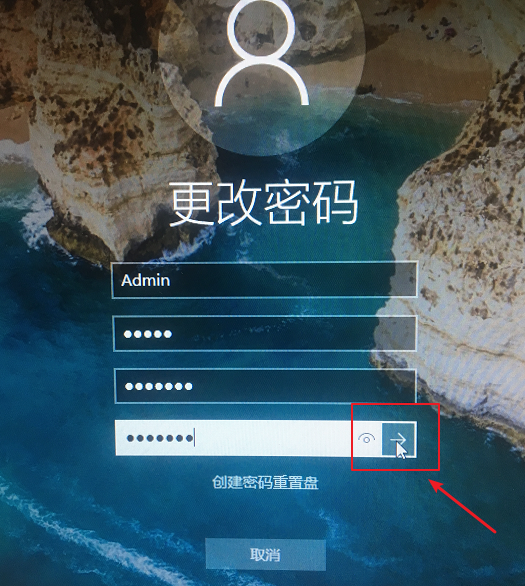
3、确定完成开机密码的更改。
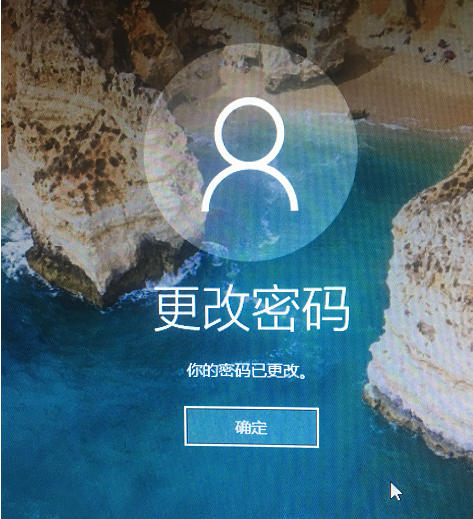
方法二:
1、进入电脑“搜索”功能搜索“账户”,打开“管理你的账户”;
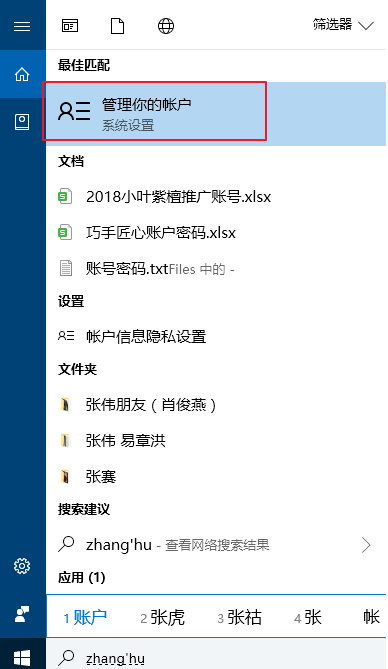
2、在出现的账户界面,左边列表栏找到“登陆选项”,点击选择。
![]()
3、找到密码,选择点击更改的按钮。
![]()
4、输入当前密码,接着下一步。
![]()
5、设置新的密码2遍,根据自己需求设置密码提示,完成确定即可。
![]()
以上就是小编带来的如何更改win10电脑开机密码步骤的全部内容,希望可以提供帮助。